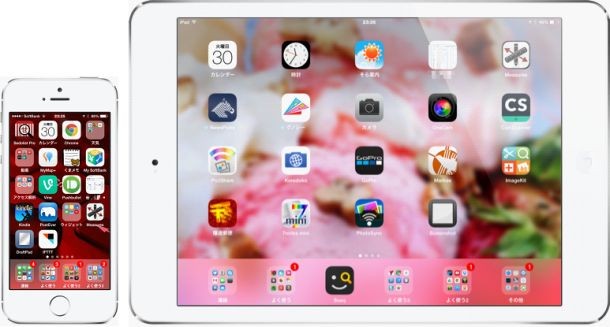
ブログの記事の中でiPadのスクリーンショットを載せたいなと思ったことがあるんですけど、ただの長方形の画面キャプチャだとバランスが伝わりにくいなと思って、フレーム付きのアプリを探したら良いiPhone・iPadアプリが見つかったので紹介します。
Screenshot Frame Makerは提供終了して使えなくなりました。フレーム付きスクショアプリとしてはPicsewというアプリのほうがおすすめなので、こちらの記事をどうぞ。(外部ブログに飛びます)
参考:【アプリレビュー】ブロガー必携!スクリーンショット加工アプリの最高峰 Picsew | reliphone (for iPhone)
もくじ
Screenshot Frame Maker
↓以下、この記事に書いてある内容は昔のものです。今は使えません。
ーーー

iPhoneやiPadで撮った画面キャプチャ(スクリーンショット)に各種iOS端末のフレームを付けてカメラロールに保存したりDropboxに送信したりできるアプリです。iPhone・iPad共通のユニバーサルアプリ。
どうやってフレーム付きスクリーンショットを作成するか手順を紹介していきます。
スクリーンショットの撮影
やったことがないと知らない人もいるかもしれませんがiPhoneやiPadで画面の見たまま(スクリーンショット)を保存するには電源ボタンを押しながらホームボタンを押します。
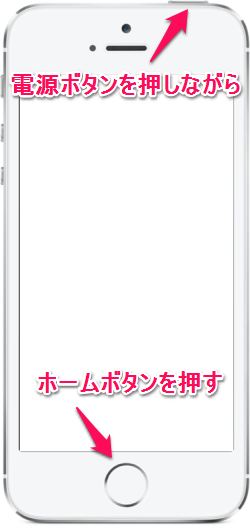
これでiPhoneの画面が一瞬白く光って画面キャプチャがカメラロールに保存されます。
フレーム付き画像を作成する画像を選択
続いてScreenshot Frame Makerを起動し画面右上にある+ボタンをタップします。
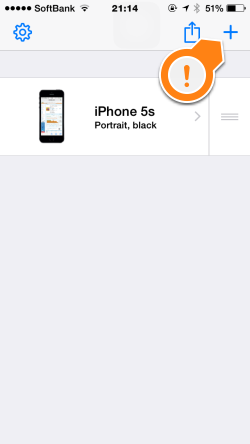
作成する画像を選択して次に進みます。
フレームの自動判定
なんと選んだ画像の大きさによってフレームが自動で決定されてます!
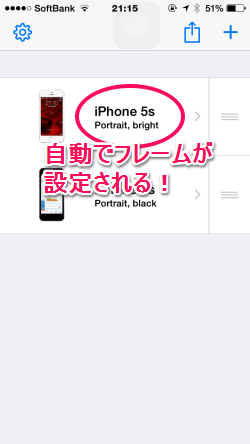
フレームを付ける機種とカラーを選択
iPhone5系統であれば5なのか5sなのか白か黒かなどによってフレームのデザインが変わるので選択肢から選びます。
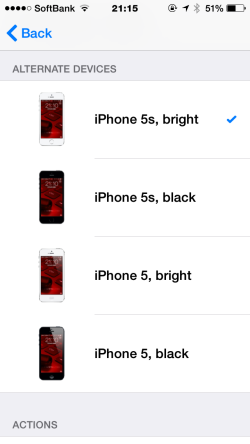
保存方法を選ぶ
最後に保存する場所や転送先を選びます。それなりにいろいろな保存先があるので不便は感じないと思います。
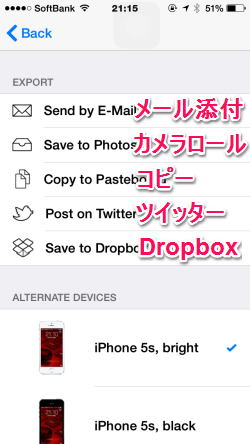
ブログに使う用途なら、
- WindowsならDropbox
- Macならカメラロール→iCloud
という連携が同期が速くてすぐにパソコンで利用できるかな?と思います。
スクリーンショット完成!
完成したスクリーンショットはこんな風になります。(実際にブログに使ったりする場合はもっと小さいほうが読者も見やすいと思います)

ブログで使うなら余白と幅を設定しておく
さて、iPhoneやiPadのスクリーンショットにわざわざフレームを付けてかっこ良くするのはブロガーだと思いますがブログに使う前提で覚えておけば役に立ちそうな設定を書いておきます。
設定画面でフレーム付きスクショを保存する時に自動で処理される「上下左右外側の余白」「最大幅」「最大高さ」を設定できます。
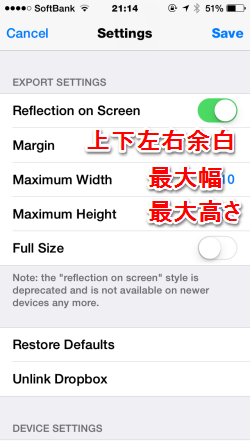
余白の設定
ブログに使う画像の場合は画像にはあらかじめ余白設定がCSSで書かれているだろうから余白無し(ゼロ)のほうが使いやすくなると思います。余白があると左寄せにしたつもりでも微妙に隙間が空いたりしちゃいますからね。
まぁ人によって意図があればもちろん余白を設定してもOKなので自分に最適な設定を考えれば良いと思います。
最大幅・最大高さ(長辺の設定)
この設定がミソなんですが(iPhone5sキャプチャの縦横比だったら)最大高さを630pxに設定しておけば横幅がほぼ300pxのフレーム付きキャプチャになりブログを閲覧してもらう時にほど良いサイズになります。
※ちなみに最大幅・最大高さともになぜか500pxより小さい値は設定できないので長辺の設定で調節することになります。

スマホの中では画面サイズが小さい部類のiPhone5sの場合画面横幅が320px相当なので300px横幅の画像であればブログの余白などを考慮しても画像が縮小されずに表示されるサイズになります。
ただし縦の高さが630pxというのはなかなか大きいサイズなのでiPhoneで閲覧してもらうことを想定しているならもう少し小さいサイズを設定しておいても良いかもしれません。
iPadのフレーム付きスクリーンショット
最初のほうにも書きましたがiPhoneとiPad両方で使えるユニバーサルアプリなのでiPadでもちゃんとiPadのフレームを利用できます。
iPadの設定ではブログの記事本文の横幅(このブログは612px)を最大幅として設定しています。こうしておけばDropboxにアップロードした画像をそのままWordPressにアップロードして使うことができます。
↓こちらはiPad第3世代iPadのフレームにはめたところ。
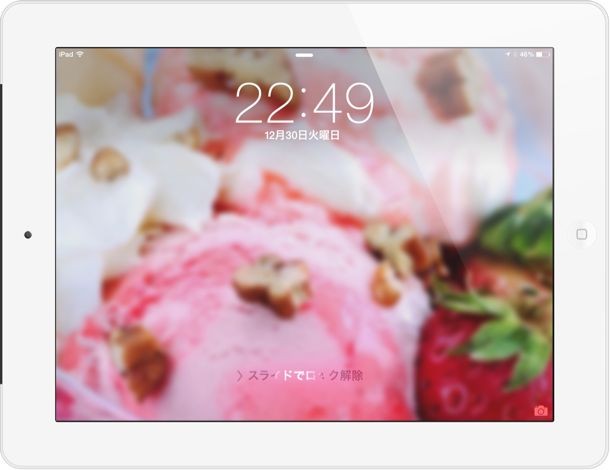
↓自分のiPadはiPad Airなんですが選択肢にAirが出てこないのでiPad miniを選んでAirっぽくしています。一応違和感無し。
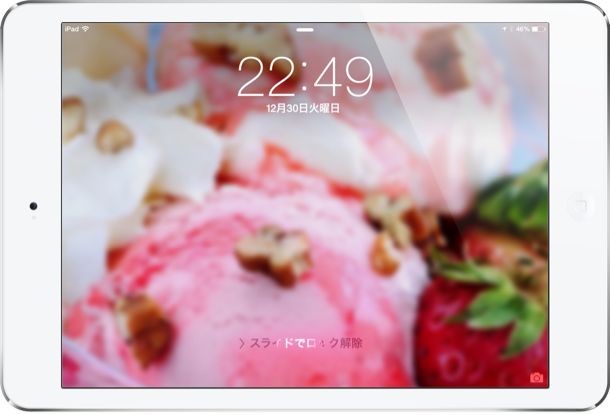
まとめ
Screenshot Frame Makerは提供終了して使えなくなりました。フレーム付きスクショアプリとしてはPicsewというアプリのほうがおすすめなので、こちらの記事をどうぞ。(外部ブログに飛びます)
参考:【アプリレビュー】ブロガー必携!スクリーンショット加工アプリの最高峰 Picsew | reliphone (for iPhone)
ーーー
関連:iPhoneアプリまとめ

